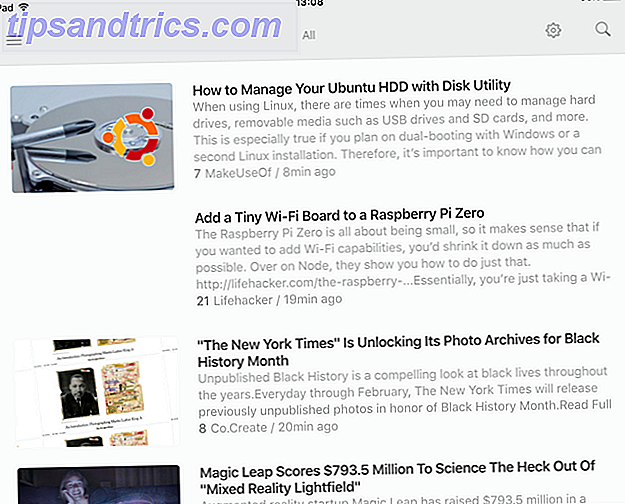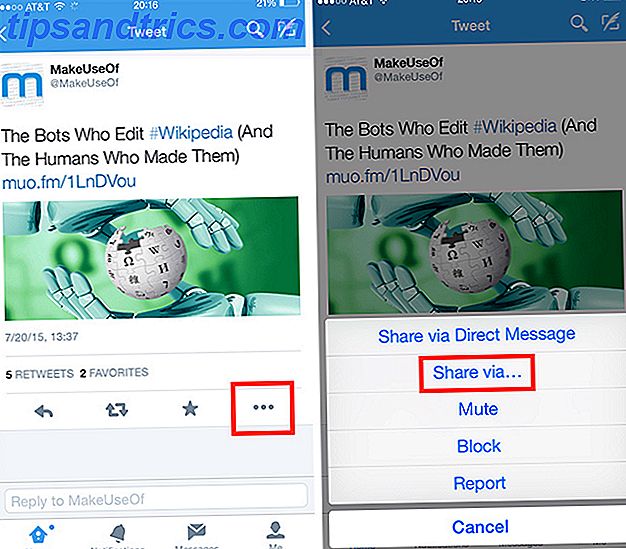Om du arbetar på ett dokument som är längre än några få sidor, kommer dina läsare definitivt att vara tacksamma om du innehåller en innehållsförteckning. En liten ansträngning från din sida kommer att göra det enklare 10 Dolda Microsoft Word-funktioner som gör ditt liv enklare 10 Dolda Microsoft Word-funktioner som gör ditt liv enklare Microsoft Word är bedrägligt enkelt. Du mår bra så länge du brinner upp ett dokument och skriver bara in. Men Microsoft Word skulle inte vara den schweiziska kniven det är utan dess produktiva egenskaper. Läs mer för någon som läser igenom texten senare.
Lyckligtvis finns det många platser på nätet som erbjuder mallar för exakt detta ändamål - även om kvaliteten på enskilda exempel kan variera ganska dramatiskt. För att rädda dig lite av lakan har vi sammanställt en lista med tio allsidiga mallar som gör det snabbt och enkelt att implementera en praktisk innehållsförteckning i Microsoft Word.
Här är några tips om hur du effektivt använder en innehållsförteckning, liksom tio exempel för att komma igång.
Allmänna mallar
Att bestämma hur man delar upp ditt dokument i kapitel eller avsnitt är en viktig faktor för att bestämma vilken typ av innehållsförteckning som är lämplig. Om det är en särskilt lång text som behöver delas upp i sektioner och underavsnitt behöver du komplexiteten hos en avancerad mall för att korrekt kartlägga dokumentet. Hur kan du använda dokumentkortsfunktionen i MS Word som en tidsbesparare? Du kan använda dokumentkortsfunktionen i MS Word som en tidsbesparare Om du inte är en strömanvändare på MS Word antar jag att du inte har hört talas om dokumentkartan. Dokumentkartan är en av de små funktionerna som ligger borta i MS Word .... Läs mer. För ett kortare dokument räcker det med ett enklare alternativ.
Naturligtvis beror detaljerna helt på vilken typ av dokument du jobbar med, men att ha varje sektionsspänning någonstans mellan en till tre sidor är ett bra syfte. Om du innehåller för många sektioner kommer innehållsförteckningen att springa så länge själva dokumentet, men för få betyder att det inte erbjuder något verktyg när det gäller navigering.
Försök att strukturera ditt dokument så att varje avsnitt rör ett visst ämne. Det här är en bra vana att komma in för att se till att ditt arbete blir känt vad gäller kvalitet, men det kommer också att göra saker mycket enklare när det är dags att göra en innehållsförteckning som en läsare kommer att hitta till hjälp.
Innehållsförteckning 1 (.pdf)
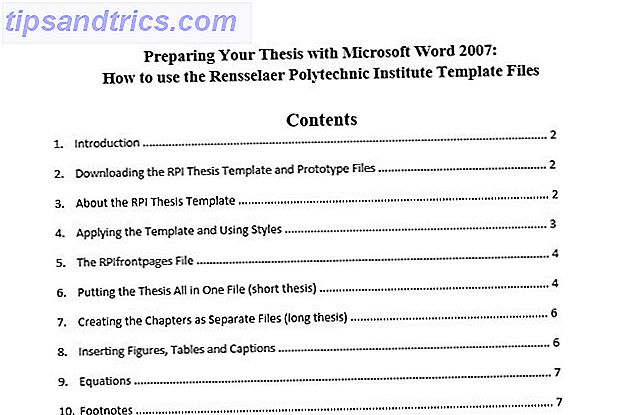
Länk till webbplats | Direktnedladdning (.pdf)
Innehållsförteckning 2 (.pdf)

Länk till webbplats | Direktnedladdning (.pdf)
Innehållsförteckning 3 (.doc)

Länk till webbplats | Direktnedladdning (.doc)
Innehållsförteckning 4 (.doc)

Länk till webbplats | Direktnedladdning (.doc)
Innehållsförteckning 5

Länk till webbplats | Direktnedladdning (.docx)
Avancerade mallar
Medan ovanstående mallar kommer att fungera för många projekt som kräver en innehållsförteckning, kan vissa dokumenttyper behöva något lite mer avancerat. Oavsett om du skickar in forskning som en del av din akademiska karriär Google Docs vs Microsoft Word: Death Match för forskning Skriva Google Docs vs Microsoft Word: Dödsmatchen för forskningsskrivning Online-lösningar blir normen. Vi bestämde oss för att se hur Microsoft Word staplar upp mot Google Dokument. Vilken kommer att göra det bättre forskningspapiret? Läs mer eller helt enkelt försöka skapa ett dokument som uppfyller dina egna exakta specifikationer, det är mycket att tänka på när du bestämmer dig för en innehållsförteckning.
Många av dessa avancerade exempel kommer att göra omfattande användningsområden av underavsnitt, ibland även använda Words tabellformatfunktionalitet 8 Formateringstips för perfekta tabeller i Microsoft Word 8 Formateringstips för perfekta tabeller i Microsoft Word Ett bord är mer än enbart ett nät av celler. I Word är tabeller inte bara behållare för data utan viktiga formateringsverktyg. Ta reda på hur du hanterar denna dubbla roll med åtta enkla tips. Läs mer för att se till att allt presenteras snyggt. Det är viktigt att överväga om innehållsförteckningen uppfyller sitt avsedda syfte att göra dokumentet lättare att läsa igenom - det är troligt att det är första intrycket som din läsare får av ditt arbete, så om det är rörigt och förvirrande kommer du att vara på en nackdel precis utanför flaggan.
Om du arbetar på ett dokument som ett forskningsbidrag eller en universitetsavhandling kan din innehållsförteckning vara en stor hjälp för dig själv såväl som läsaren. Använd det som en checklista för att försäkra dig om att varje del av ditt projekt har gjort det till det slutgiltiga utkastet. Din innehållsförteckning ska fungera som en strömlinjeformad punkt-för-punkt-avgränsning av dokumentet som helhet, så behandla det som ett medel att kontrollera att allt viktigaste innehållet är närvarande och korrekt.
Innehållsförteckning 6 (.pdf)

Länk till webbplats | Direktnedladdning (.pdf)
Innehållsförteckning 7 (.doc)

Länk till webbplats | Direktnedladdning (.doc)
Innehållsförteckning 8 (.doc)

Länk till webbplats | Direktnedladdning (.doc)
Innehållsförteckning 9

Länk till webbplats
Innehållsförteckning 10 (.doc)

Länk till webbplats | Direktnedladdning (.doc)
Avancerade tekniker
När du väl har hittat en mall som du är nöjd med behöver du bara öppna Microsoft Word 10 Essential Microsoft Word-rutiner. Du måste veta 10 viktiga Microsoft Word-rutiner du måste veta. Ordet rutin är det mycket bild av tråkigt. Förutom när det gäller en produktivitetsapp som Microsoft Word. Varje sekund sparad lägger till bekvämligheten av att använda den för våra dagliga behov. Läs mer för att dela i dina egna avsnitt titlar och sidnummer. Det kan dock hända att du spenderar lite mer tid på att perfekta innehållsförteckningen är värt ansträngningen för en överlägsen färdig produkt.
Styling ditt innehållsförteckning
Du kan göra visuella tweaks på samma sätt som du skulle i något annat Microsoft Word-dokument - men var försiktig eftersom mindre ändringar av storleken på text och de teckensnitt som används kan ha oönskade effekter på den noggranna formateringen som gör dessa mallar användbara.

Problemet med ovanstående bild är att prickarna som används för att rymma varje post är uppställda som text, snarare än en prickledare. Om det här är fallet med den mall du vill använda, här är fixen; Använd först den horisontella regeln för att ställa in önskat flikstopp. Fortsätt sedan till fliken Hem och klicka på dialogrutan starta på avsnittet Avsnitt.

Klicka på flikar och välj sedan vilken typ av ledare du vill använda i innehållsförteckningen. Avståndet ska nu rätta sig för att se likformigt, oberoende av längden på textsträngen.
En annan viktig punkt att komma ihåg när du utformar innehållsförteckningen är att dess funktion inte bör hindras av dess form. Det här avsnittet av ditt dokument kommer att användas som referens, så det är inte rätt plats att visa upp din varierade samling typsnitt 5 webbplatser att upptäcka och ladda ner fonter 5 webbplatser för att upptäcka och ladda ner fonter Hitta rättighetssökta teckensnitt kan vara en utmaning . Idag rundar webbplatser och verktyg fem platser med unika teckensnitt som bara kan vara perfekta för ditt nästa projekt. Läs mer .
Håll ditt innehållsförteckning noggrant
Om du arbetar kontinuerligt med ett dokument kan det hända att ytterligare ändringar slänger bort dina sidnummer och tvingar dig att fortsätta att uppdatera innehållsförteckningen manuellt. För att undvika denna situation kan du använda Microsoft Words inbyggda innehållsförteckning för att hålla saker uppdaterade.
Gå till fliken Referenser och använd rullgardinsmenyn för att komma åt de olika alternativen som finns tillgängliga.

Observera att den här funktionen inte är lätt att kombinera med de mallar som erbjuds tidigare i den här guiden. Det finns dock några mallar som erbjuds i Microsoft Word, såväl som ett manuellt konstruerat alternativ.
Trots att du ger mindre kontroll över hur innehållsförteckningen är utformad, ger denna metod några stora fördelar när det gäller navigering. Din innehållsförteckning fungerar som hyperlänkar till enskilda sektioner när de ses på en dator, och sidnumren kommer givetvis att vara korrekta utan att någon åtgärd från din sida.
Har du en användbar innehållsförteckning som du vill dela med andra användare? Eller letar du efter hjälp med att integrera dessa mallar i ett dokument? Gå med i konversationen i kommentarfältet nedan.